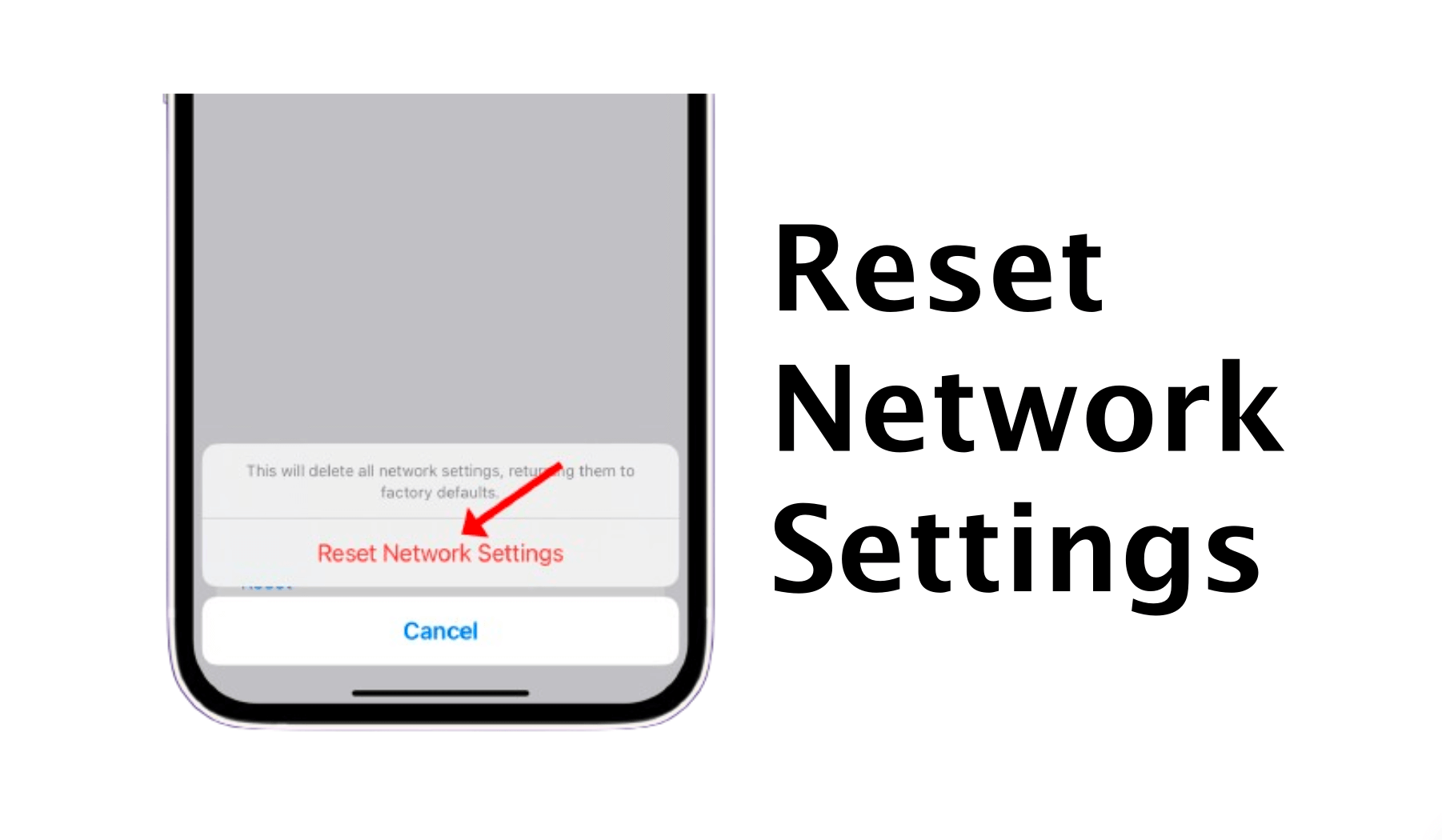كيفية إعادة تعيين إعدادات الشبكة على iPhone: 7 خطوات سهلة! 📱✨
إن إعادة تعيين إعدادات الشبكة الخاصة بجهاز iPhone هو الحل النهائي لجميع المشكلات المتعلقة بالاتصال، ولكن يجب أن يكون ملاذك الأخير، حيث سيؤدي ذلك إلى مسح جميع بيانات الشبكة المخزنة على جهازك. إذا حاولت كل ما في وسعك لاستكشاف مشكلات الاتصال وإصلاحها ولم تنجح، فتابع قراءة هذا الدليل. 📱💔
إن إعادة تعيين إعدادات الشبكة على iPhone أمر سهل للغاية، ولكن من المهم أن تعرف متى يجب عليك القيام بذلك، حيث أن هذا الإجراء سوف يقضي جميع بيانات الشبكة المحفوظة على جهازك.
متى يجب عليك إعادة تعيين إعدادات الشبكة؟
يمكنك فقط إعادة تعيين إعدادات الشبكة عند استخدام طرق استكشاف الأخطاء وإصلاحها الأخرى لقد فشلت. إذا كنت قد قمت بإعادة تشغيل الجهاز بالفعل جهاز، قمت بإعادة الاتصال بشبكة Wi-Fi أخرى واستبعدت مشكلات الشبكة مثل اختيارات وضع الشبكة غير الصحيحة، ثم تابع مع إعادة تعيين الشبكة. 🚫🔧
بعض المشاكل يتطلب الأمر بشكل عام إعادة تعيين كاملة لإعدادات الشبكة على iPhone.
- خطيئة الخطأ الخدمة على الآيفون.
- لا اتصال البلوتوث يعمل.
- مشاكل في إجراء/استقبال المكالمات.
- يستغرق WiFi وقتًا طويلاً للاتصال أو لا يعمل.
- فيس تايم لا يعمل بشكل صحيح.
- ال اتصال VPN لا يعمل.
- لا يمكنك تغيير أوضاع الشبكة (4G/5G، إلخ).
- مشاكل انقطاع المكالمة.
هذه هي المشكلات الشائعة التي تتطلب عادةً إعادة تعيين إعدادات الشبكة على أجهزة iPhone. ومع ذلك، فمن المستحسن محاولة استكشاف الأخطاء وإصلاحها الأساسية قبل المتابعة إلى إعادة التعيين. 🔍✅
كيفية إعادة تعيين إعدادات الشبكة على iPhone
إذا كنت تواجه باستمرار المشكلات المذكورة أعلاه، فقد يكون هذا هو الوقت المناسب لإعادة ضبط تكوين الشبكة من جهاز iPhone الخاص بك. إن إعادة تعيين إعدادات الشبكة على جهاز iPhone الخاص بك أمر بسيط نسبيًا؛ اتبع الخطوات التي نذكرها أدناه. إليك كيفية القيام بذلك: 💡🔄
1. افتح التطبيق إعدادات على جهاز iPhone الخاص بك.
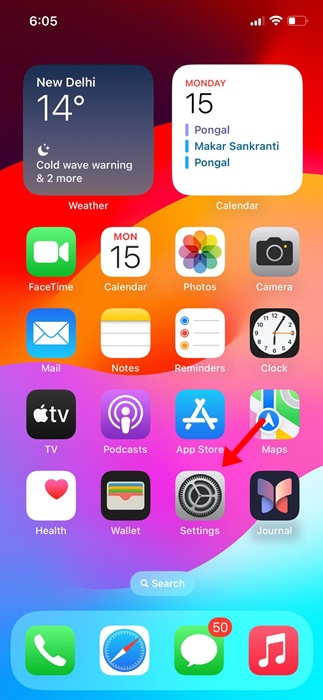
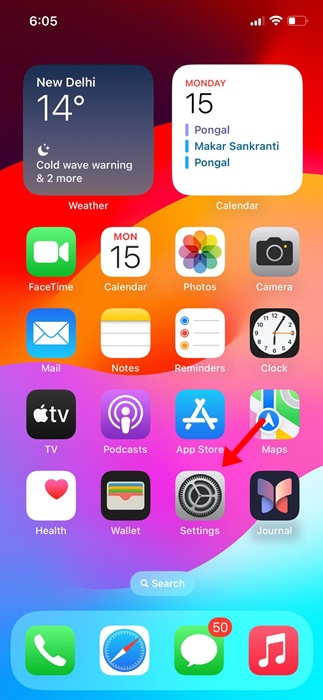
2. عند فتح تطبيق الإعدادات، قم بالتمرير لأسفل وانقر على عام.
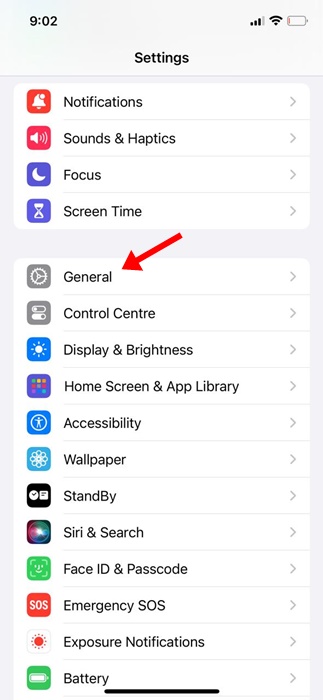
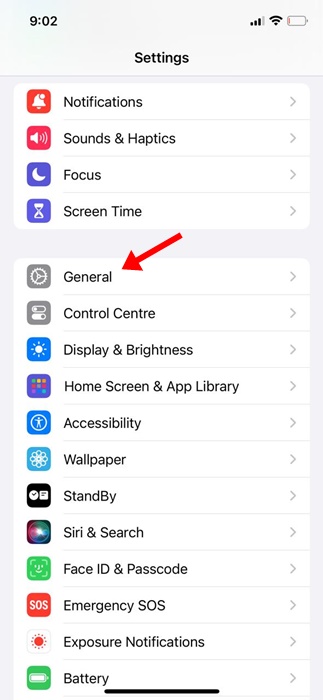
3. ضمن "عام"، انتقل إلى الأسفل وحدد نقل أو إعادة تعيين iPhone.
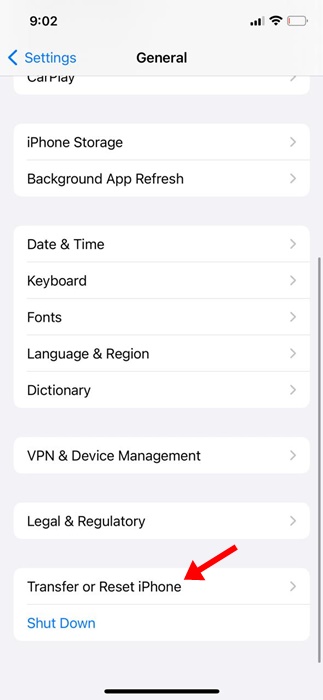
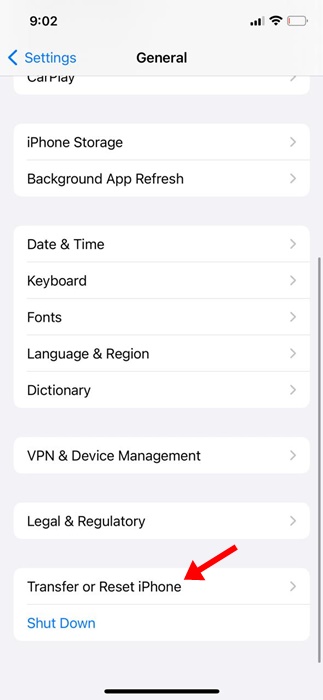
4. على شاشة نقل أو إعادة تعيين iPhone، انقر فوق يعيد.


5. في القائمة التي تظهر، حدد إعادة تعيين الإعدادات من الأحمر.


6. الآن، سيُطلب منك إدخال رمز المرور الخاص بجهاز iPhone الخاص بك. أدخل الرمز للمواصلة.


7. في نافذة التأكيد، انقر مرة أخرى على إعادة تعيين إعدادات الشبكة.


بمجرد اكتمال العملية، سيتم إعادة تشغيل جهاز iPhone الخاص بك تلقائيًا. سيستغرق هذا الأمر دقيقة واحدة تقريبًا. ⏳🔄
ماذا يحدث عند إعادة تعيين إعدادات الشبكة على iPhone؟
بالإضافة إلى حذف الشبكات المحفوظة، ستحدث التغييرات التالية عند إعادة تعيين إعدادات الشبكة على جهاز iPhone الخاص بك.
- ال شبكات VPN وتكويناتها سيتم حذف ما تم استخدامه مسبقًا.
- سيتم فصل جهاز iPhone الخاص بك عن أي شبكة أنت عليها.
- سيتم إيقاف تشغيل WiFi والبلوتوث ثم إعادة تشغيلهما مرة أخرى.
- سيتم إزالة جميعها المعلومات المتعلقة بالشبكات تم حفظه على جهاز iPhone الخاص بك.
- فقدان الوصول إلى أجهزة البلوتوث المقترنة سابقًا، وشبكات WiFi، وكلمات المرور الخاصة بها.
- سيتم تغيير اسم جهازك إلى iPhone.
هذا كل ما لدينا لنقوله عن إعادة تعيين إعدادات الشبكة الخاصة بجهاز iPhone الخاص بك. من خلال اتباع الخطوات المشتركة في هذه المقالة بشكل صحيح، يمكنك إعادة تعيين إعدادات الشبكة وحل العديد من المشكلات ذات الصلة. 👍 إذا كنت بحاجة إلى مزيد من المساعدة في إعادة تعيين إعدادات الشبكة الخاصة بجهاز iPhone الخاص بك، فأخبرنا بذلك! 🛠️